Групповые чаты сейчас очень популярны. Их вариаций существует огромное множество: чаты родителей детей из детского сада, школы, чаты для коллег по работе, соседей, живущих в одном доме или подъезде. Это лишь только самые банальные и распространённые примеры, на самом деле цели для создания групповых чатов могут быть самые разные.
В любом групповом чате, не только в Вотсапе, есть обычные рядовые пользователи и администраторы. Последние следят за порядком в чате, если в нём установлены правила общения, или если они имеют определённую тематику. В этом материале мы рассмотрим создание группы пошагово.
Что такое группа в Ватсап
Группа – это коллективный чат, объединяющий до 256 человек. Создать группу в Ватсапе на Андроиде может совершенно любой пользователь, а вступление происходит по приглашениям.
Статус и права участников группы отличаются. Больше всего прав, а соответственно и функций, имеет создатель чата и админы. Они управляют рядовыми участниками.
Права участников
Как и в любой другой группе в мессенджере, в Вотсапе есть определённые правила, созданные для того, чтобы избежать хаоса.
Самым главным в групповом чате в Вотсапе является создатель чата. Только он может назначать администраторов из числа пользователей, при этом ни один администратор не имеет полномочий для удаления создателя из группы. Однако создатель чата может самостоятельно выйти из группы, тем самым «разжаловав» свою «должность».
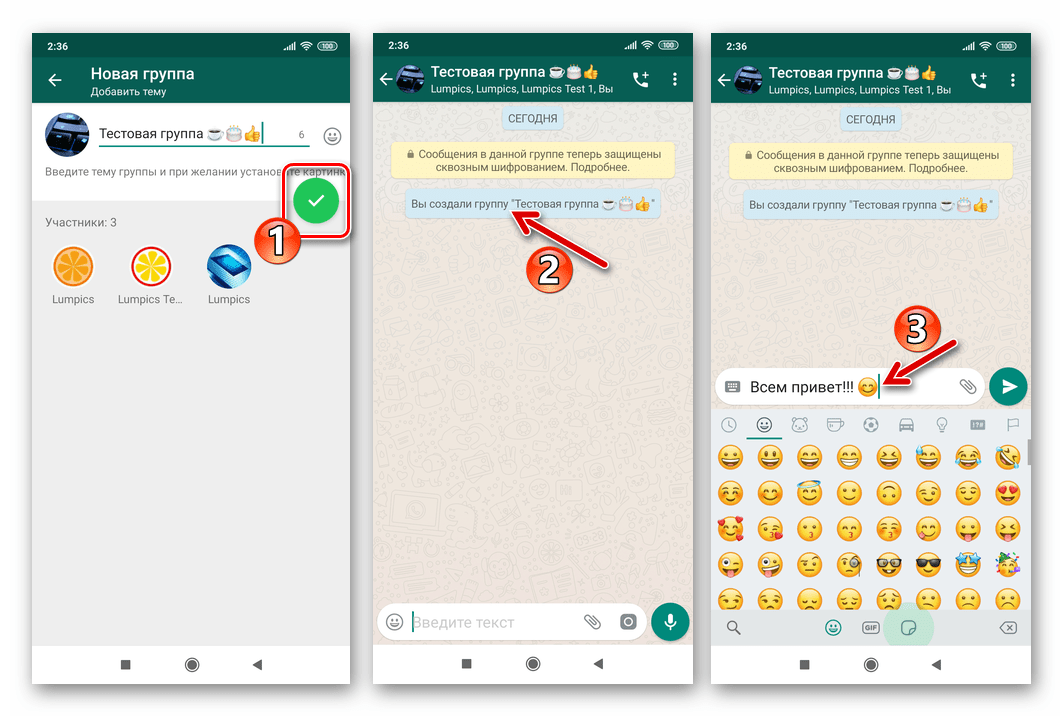
Обычные администраторы, как правило, назначаются для удобства модерирования сообщений в группе. Администратор может как удалять пользователей за нарушение правил, так и добавлять их, иной раз даже используя ссылку приглашение в группу. Он может запретить отправку сообщений в чате для всех пользователей, кроме других администраторов. Это необходимо для того, чтобы «управляющие» могли решить организационные и другие вопросы. При этом всем участникам чата видно, что они пишут в настоящий момент времени.
Как создать групповой чат на Андроиде
Как создать группу в Ватсап на телефоне на Андроид:
- Нажав на три точки в правом углу экрана, пользователь увидит дополнительное меню, в котором и будет спрятана кнопка для создания группового чата.
- Следующим шагом является этап добавления людей в созданный чат. Их надо отметить галочкой в списке, и они добавятся в чат, в случае чего, их можно удалить.
- Теперь можно придумывать название. Оно может быть совершенно любым, лишь бы отображало суть группового чата.
Когда название для группы придумано, осталось загрузить обложку для чата. Это необязательный шаг и его можно пропустить, но с установленной аватаркой чат станет более узнаваемым среди остальных.
Общие настройки
Общие настройки групповых чатов касаются назначения администраторов в чате, времени, когда в чате запрещено писать всем, кроме администраторов. Также для всех есть возможность отключить звуки уведомлений. Настройки доступны только администраторам, обычные участники чата менять их не могут.
Администратор может:
- Менять название.
- Устанавливать фотографию группового чата
- Добавлять или удалять описание.
- Разрешать или запрещать вступление в чат по ссылке – эту возможность часто отключают, когда в чат вступают люди, размещающие рекламу.
- Удалять или добавлять пользователей.

Персональные настройки
В персональных настройках каждый пользователь может выбрать, будут ли показываться в галерее телефона медиафайлы, которые прислали участники чата. Кроме этого, можно настроить индивидуально звук уведомления на сообщение и на голосовой вызов в данной группе. Для каждого чата можно выбрать такие персональные настройки отдельно.
Сама полезная настройка – каждый групповой чат можно поставить «в игнор» – отключить возможность получать уведомления о новых событиях в группе на определённый период времени, который можно выбрать, исходя из ситуации.
Приглашение участников
Добавить участников в групповую беседу может как создатель чата, так и назначенные администраторы. Добавить их можно прямо из телефонной книги – можно отметить сразу несколько контактов, и они сразу же будут добавлены в групповой чат.
Второй возможный вариант – это приглашение по активной ссылке. В настройках группы можно скопировать данную ссылку – у каждого чата она своя собственная, и любой пользователь, которому пришлют данную ссылку, даже если его нет в контактах у участников, может присоединиться к беседе.
Это очень удобно, если чат создан для привлечения внимания к своим услугам, и ссылку распространяют по знакомым сами участники чата.
Удаление собеседников
Удалить собеседника можно также легко, как и добавить его. Полномочия на такие действия есть только у создателя группового чата в Вотсап и у назначенных им администраторов. Очень удобно, когда «админов» несколько – так они лучше могут следить за порядком в групповом чате, оперативно удалять и блокировать нарушителей правил, чтобы у них не было больше возможности присоединиться к беседе.
Пошаговая инструкция для удаления собеседника из группового чата в вотсапе:
- Нужно нажать на тему группы, чтобы попасть в пункт «Данные группы».
- Далее необходимо найти участника, которого нужно удалить и нажать на него.
- Появится кнопка «Удалить из группы», надо нажать на неё, а потом ещё одна «Удалить».
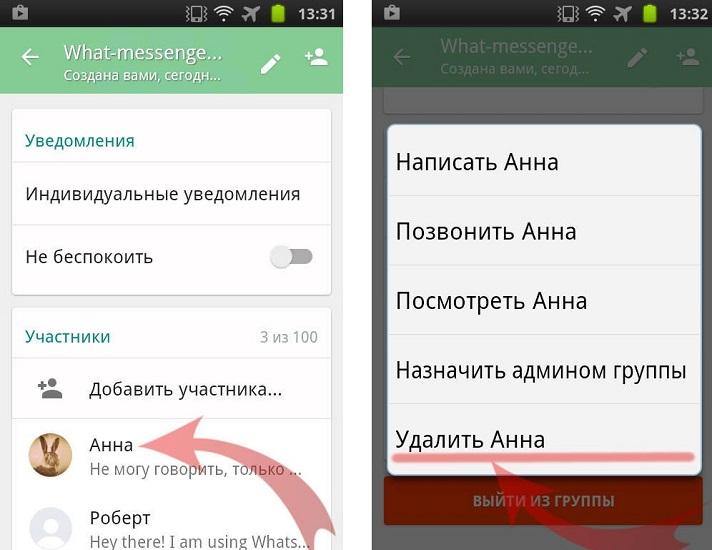
После этих действий пользователь будет удалён и не сможет войти в чат даже по ссылке-приглашению для входа.






